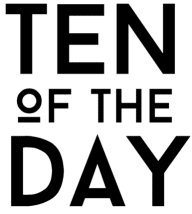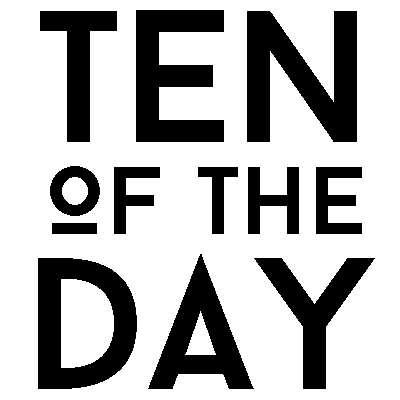Katastrophenalarm! Auf Ihrem Mac hat sich Schadsoftware in Form von Malware eingeschlichen. Da ist guter Rat teuer, denn das nervige Problem kann Sie nicht nur die Performance des sonst so zuverlässigen Computers kosten. Allgemein gilt bis heute oft die Annahme, dass der Mac sicher vor Schadsoftware, Viren und Malware ist. Auch wenn es seltener vorkommt, ist Malware dennoch keine Ausnahme mehr. Die raffinierten Störprogramme lassen sich überall auf dem Rechner finden, besonders häufig tauchen sie aber im Browser auf.
1. Prüfen, ob auf dem Mac wirklich Malware ist
Sie sind sich gar nicht sicher, ob Ihr MacOS Malware hat? Dann müssen Sie Ihr System zunächst einmal scannen. Hierfür gibt es praktische Programme, die Ihnen die Arbeit abnehmen. Sie dienen auch dazu, die Schadsoftware direkt zu entfernen, um Ihnen noch mehr Tätigkeiten zu erleichtern. Aber auch wenn Sie keine solche Software benutzen können, gibt es Möglichkeiten, Malware ausfindig zu machen. Werden Ihnen immer wieder Werbebanner auf dem Schreibtisch eingeblendet? Ist Ihr Computer langsamer als gewohnt? All das sind sichere Hinweise darauf, dass sich hier Malware eingeschlichen hat!
2. Den Browser von Malware befreien
Häufig laden Sie sich Malware ganz nebenbei runter, ohne es zu bemerken. Das passiert vor allem durch Browsererweiterungen, die für Safari, Firefox und Google Chrome vorhanden sind. Öffnen Sie im jeweiligen Browser die Liste aller Erweiterungen und schauen Sie sie genau durch. Gibt es hier möglicherweise ungewünschte Plugins, die Sie nie (bewusst) installiert haben? Dann raus damit, denn hierbei handelt es sich oft um Malware.
3. Deinstallieren Sie Apps
Es gibt verschiedene Arten von Malware, manchmal sind sie sogar als Security-Software getarnt. Wir wissen schon lange, dass zu viele Apps das Smartphone schädigen, doch auch Macs können dadurch belastet werden. Falls Sie sich versehentlich eine App heruntergeladen haben, die sich bei genauerer Betrachtung als Malware entpuppt, können Sie diese aber wieder löschen. Hierfür öffnen Sie einfach nur den Ordner mit Ihren Programmen und entfernen die Software über den Papierkorb. Danach müssen Sie im Library-Ordner noch nach Anhängen und Zubehör der Datei suchen, um wirklich alle Bestandteile restlos zu entfernen.
4. Automatische Malware-Entfernung mit Software
Wenn Sie gar keine Zeit und Lust haben, sich ständig mit der manuellen Suche nach Malware oder Computerviren auseinanderzusetzen, können Sie auch eine automatische Software herunterladen. Diese überprüft Ihr System regelmäßig auf vorhandene Malware und löscht diese entsprechend. Sie können selbst programmieren, wie häufig gescannt wird. Wenn Ihre App Schadsoftware entdeckt, befreit sie Ihren Rechner und Sie müssen sich nicht mehr darum kümmern.
5. Entfernen Sie unnötige Anmeldeobjekte
Bei den Anmeldeobjekten handelt es sich um alle Apps, die Ihr Mac beim Start direkt ausführt. Manchmal verbirgt sich hier Malware und wird dann direkt beim Computerstart wieder mitaktiviert. Wenn Sie die Systemeinstellungen aufrufen, können Sie unter der Rubrik „Benutzer & Gruppen“ auf die Anmeldeobjekte zugreifen. Nun haben Sie die Möglichkeit, sich einen Überblick zu verschaffen und ungewünschte Objekte direkt zu deaktivieren. Wenn Sie Software feststellen, die Sie selbst nicht heruntergeladen haben, können Sie sie über den Papierkorb auch direkt löschen.